Jak opravit chybu Roblox Failed To Load Library SensApi.dll?
V tomto článku se pokusíme vyřešit chybu "Failed To Load Library: SensApi.dll", se kterou se hráči Roblox setkávají po spuštění hry.

Hráči Robloxu mají omezený přístup ke hře, protože po spuštění hry narazí na chybu „Failed To Load Library: SensApi.dll“. Pokud se potýkáte s takovým problémem, můžete najít řešení podle níže uvedených návrhů.
- Co je chyba Robloxu se nepodařilo načíst knihovnu SensApi.dll?
- Jak opravit chybu Roblox se nezdařilo načíst knihovnu SensApi.dll
Co je chyba Robloxu se nepodařilo načíst knihovnu SensApi.dll?
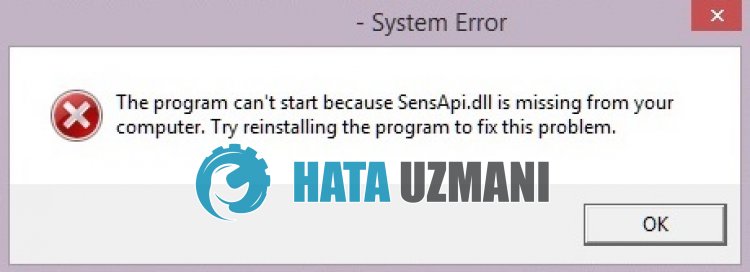
Pokud je verze systému Windows zastaralá, dojde k chybě Roblox "Nepodařilo se načíst knihovnu: SensApi.dll", což omezuje přístup hráčů ke hře.
Taková chyba může nastat také v případě, že soubor SesApi.dll není v systémové složce nebo je poškozen.
Z tohoto důvodu se pokusíme chybu vyřešit tím, že vám sdělíme několik návrhů.
Jak opravit chybu Roblox Failed To Load Library SensApi.dll
Chcete-li tuto chybu opravit, můžete najít řešení problému podle níže uvedených návrhů.
1-) Aktualizujte systém Windows
Zastaralý systém Windows může omezit přístup ke hřeazpůsobit mnoho problémů.
Proto můžete eliminovat chybu "SensApi.dll" tím, že budete udržovat verzi systému Windows aktuální.
Můžete zkontrolovat, zda je verze systému Windows aktuální, podle následujícího kroku.
- Na úvodní obrazovce vyhledávání zadejte „Zkontrolovat aktualizace“aotevřete ji.
- V novém okně, které se otevře, klikněte na tlačítko „Zkontrolovat aktualizace“.
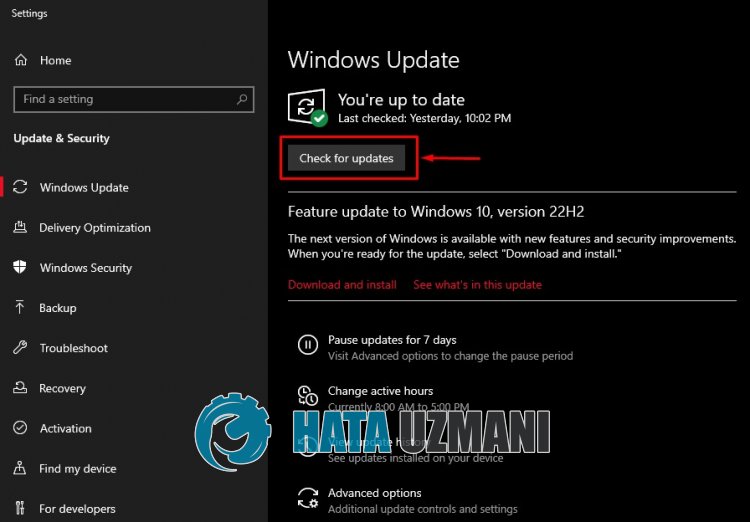
Po tomto procesu bude zkontrolována vaše verze systému Windows. Pokud vaše verze systému Windows není aktuální, stáhne se nejnovější verzeazahájí se proces instalace.
Nerestartujte počítač, dokud není instalace dokončena.
Po dokončení instalace restartujte počítačazkontrolujte, zda problém přetrvává.
2-) Opravit soubory Windows
Poškození nebo poškození systémových souborů Windows způsobí, že se setkáte s různými chybami DLLaomezí váš přístup ke hře.
Proto můžeme problém vyřešit opravou souborů systému Windows pomocí příkazového řádku.
Soubory systému Windows můžete opravit podle níže uvedeného kroku.
- Na úvodní obrazovce vyhledávání zadejte „cmd“aspusťte jej jako správce.
- Na obrazovce příkazového řádku, která se otevře, vložte následující řádky kódu v uvedeném pořadíastiskněte klávesu Enter.
- DISM /Online /Cleanup-Image /CheckHealth
- DISM /Online /Cleanup-Image /ScanHealth
- DISM /Online /Cleanup-Image /RestoreHealth
- sfc /scannow
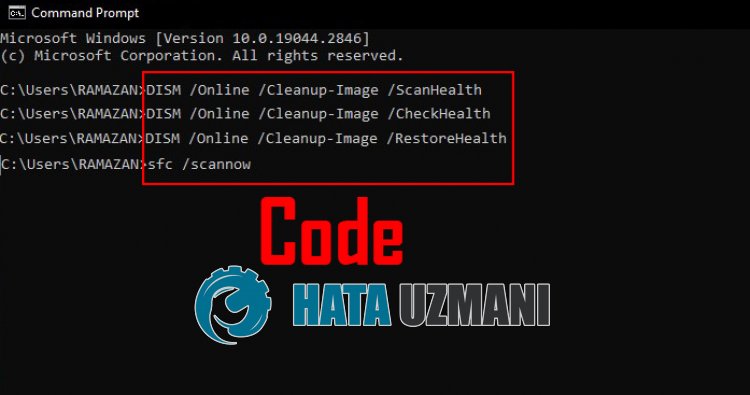
Po dokončení opravy restartujte počítačazkontrolujte, zda problém přetrvává.
Důležité: Nezavírejte příkazový řádek ani nerestartujte počítač před dokončením opravy.
3-) Zkopírujte chybějící soubor DLL
Pokud váš problém přetrvává i přes provedení výše uvedených kroků, můžeme problém odstranit zkopírováním aktualizovaného souboru "SensApi.dll" do systémového souboru Windows.
Proto si stáhněte soubor "SensApi.dll" pomocí odkazu, který ponecháme níže.
Kliknutím stáhnete soubor SensApi.dll
Otevřete stažený soubor „.zip“azkopírujte soubor „SensApi.dll“ podle níže uvedených kroků.
- Na úvodní obrazovku vyhledávání zadejte „Spustit“aotevřete ji.
- Na obrazovce, která se otevře, zadejte „C:\Windows\System32“astiskněte klávesu Enter.
- Po tomto procesu zkopírujte stažený soubor "SensApi.dll" do složky.
- Poté znovu otevřete "Spustit"ado vyhledávacího okna napište "C:\Windows\SysWOW64"astiskněte klávesu Enter.
- Znovu zkopírujte stažený soubor "SensApi.dll" do složky.
Po úspěšném provedení těchto operací restartujte počítačazkontrolujte, zda problém přetrvává.








![Jak opravit chybu serveru YouTube [400]?](https://www.hatauzmani.com/uploads/images/202403/image_380x226_65f1745c66570.jpg)










